升級(jí)Win10過(guò)程中一直黑屏不動(dòng)怎么辦?最近有網(wǎng)友想給電腦升級(jí)win10系統(tǒng),但是升級(jí)過(guò)程出現(xiàn)一直黑屏不動(dòng)的情況,升級(jí)win10系統(tǒng)失敗了。下面小編就教下大家升級(jí)win10系統(tǒng)卡在黑屏界面的解決方法。
升級(jí)Win10過(guò)程中一直黑屏不動(dòng)怎么辦
方法一
1、當(dāng)我們遇到升級(jí)win10過(guò)程中一直黑屏?xí)r,首先重啟電腦,按del鍵或f2進(jìn)入bios當(dāng)中。

2、然后找到并關(guān)閉secure boot選項(xiàng),一般secure boot選項(xiàng)在“security”當(dāng)中。

3、選項(xiàng)后面的“enabled”表示secureboot是開啟的狀態(tài),我們按方向鍵選擇這個(gè)選項(xiàng),按回車。

4、此時(shí)再按鍵盤的上下鍵,選擇“disabled”關(guān)閉secureboot,選中后按回車鍵,之后按f10鍵并按回車確認(rèn)保存設(shè)置,后重啟電腦接口修復(fù)。
方法二
1、長(zhǎng)按電源按鈕關(guān)機(jī);
2、按電源按鈕開機(jī);
3、重復(fù)步驟1~2三次;
4、 確認(rèn)屏幕是否出現(xiàn)“修復(fù)”界面,如果有,點(diǎn)擊“高級(jí)修復(fù)選項(xiàng)”;
5、 點(diǎn)擊“疑難解答”,點(diǎn)擊“高級(jí)選項(xiàng)”,點(diǎn)擊“啟動(dòng)設(shè)置”,點(diǎn)擊“重啟”
6、 系統(tǒng)重啟以后,按“安全模式”所對(duì)應(yīng)的的數(shù)字4以進(jìn)入安全模式
7、 進(jìn)入安全模式后,按Win+X,點(diǎn)擊“設(shè)備管理器”;
8、 展開“顯示適配器”,右鍵獨(dú)立顯卡AMD或者英偉達(dá)選擇禁用;
9、 重啟電腦;
10、 如果仍不能解決問(wèn)題,啟動(dòng)時(shí)強(qiáng)制關(guān)機(jī)三次進(jìn)入WinRE,選擇高級(jí)啟動(dòng)選項(xiàng),啟動(dòng)到低分辨率模式。
Win10磁盤容量不顯示 Win10磁盤容量顯示條不見了怎么辦--現(xiàn)在的Win10電腦磁盤容量一般都達(dá)到了500GB以上,甚至有些達(dá)到了1TB,用戶都不用擔(dān)心電腦磁盤容量不夠用的問(wèn)題。但是最近有用戶反映自己的電腦磁盤容量顯示條不見了,自己看不見具體的電腦使用空間了,這該怎...
現(xiàn)在的Win10電腦磁盤容量一般都達(dá)到了500GB以上,甚至有些達(dá)到了1TB,用戶都不用擔(dān)心電腦磁盤容量不夠用的問(wèn)題。但是最近有用戶反映自己的電腦磁盤容量顯示條不見了,自己看不見具體的電腦使用空間了,這該怎么辦?下面我們就來(lái)看看詳細(xì)的解決辦法。

操作方法:
1、在Win10系統(tǒng)的桌面上打開“此電腦”圖標(biāo)。

2、在此電腦對(duì)話框的空白位置單擊鼠標(biāo)右鍵,選擇“查看”,然后將查看方式選擇為“平鋪”。

3、完成設(shè)置后刷新頁(yè)面,這樣磁盤容量顯示條就又恢復(fù)了。
關(guān)鍵詞: 升級(jí)Win10過(guò)程中一直黑屏不動(dòng)怎么辦 Win10磁盤容量顯示條不見了怎么辦 首先重啟電腦 電腦磁盤容量













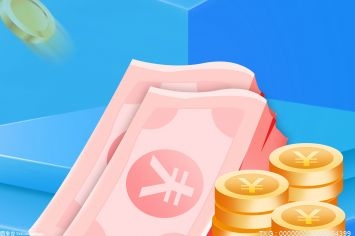





 營(yíng)業(yè)執(zhí)照公示信息
營(yíng)業(yè)執(zhí)照公示信息